Halloween-Partys sind ohne lustige Aktivitäten für Kinder, Eltern und andere unvollständig. Von Kürbisschnitzwettbewerben bis hin zu unglaublichen Scharaden, die einem die Tränen in die Augen treiben, können Halloween-Aktivitäten den Spuk auf jeder Party aufhellen. Eine weitere unterhaltsame Aktivität ist es, personalisierte Drucksachen wie Malvorlagen oder sogar Notizbücher herauszugeben, in denen die Gäste ihre bunte Kreativität während Halloween ausleben können.
Obwohl es online kostenlose und vorgefertigte Seiten gibt, ist nichts besser als eine individuell gestaltete Seite mit einem Hauch von persönlicher Note. PDF-Editoren wie Wondershare PDFelement bieten die Möglichkeit, personalisierte Seiten zu erstellen. Ob Sie nun individuelle Halloween-Lesezeichen oder druckbare Halloween-Malvorlagen erstellen möchten, in diesem Artikel finden Sie eine Schritt-für-Schritt-Anleitung für die Erstellung von personalisierten Halloween-Druckvorlagen und erfahren, warum PDFelement die erste Wahl für diese Projekte ist.
 G2-Wertung: 4.5/5 |
G2-Wertung: 4.5/5 |  100 % Sicher |
100 % Sicher |In diesem Artikel
Teil 1: Personalisieren Sie Ihre Halloween-Malvorlagen mit Wondershare PDFelement
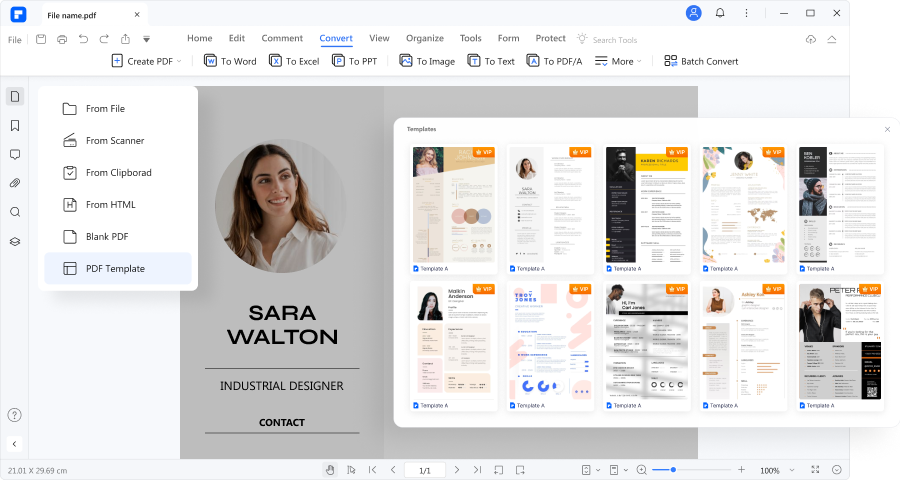
Druckvorlagen wie Halloween-Malbücher sind eine lustige und kreative Methode, um die gruselige Jahreszeit voller Geister, Gespenster und Leckereien zu feiern! Eine der besten Methoden zur Erstellung personalisierter Drucksachen, insbesondere zu Halloween, ist die Verwendung einer PDF-Bearbeitungssoftware wie PDFelement.
Mit den vorgefertigten Vorlagen von Wondershare PDFelement erstellen Sie im Handumdrehen Druckvorlagen. Außerdem sind die meisten Druckvorlagen von Wondershare PDFelement kostenlos. Neben der riesigen Auswahl an kostenlosen Designs kann Wondershare PDFelement auch andere Dokumente bearbeiten, übersetzen und konvertieren und bietet Ihnen damit eine enorme Hebelwirkung für die Erstellung einzigartiger Drucksachen. Hier finden Sie einige anpassbare Vorlagen, die in der PDFelement-Bibliothek verfügbar sind.

Lassen Sie Ihre Freunde und Gäste mit dieser Vorlage kreativ werden! Mit der klassischen PDF-Malvorlage "Halloween is Coming" können Sie selbst bestimmen, welche Farbe Ihre Jack O' Lanterns haben sollen. Ganz gleich, ob Ihre Gäste einen Kürbis mit Regenbogenmotiven oder einen klassisch dunklen Kürbis ausprobieren, kostenlose Halloween-Malvorlagen und druckbare PDFs begeistern jede Party.
 G2-Wertung: 4.5/5 |
G2-Wertung: 4.5/5 |  100 % Sicher |
100 % Sicher |
Eine weitere kostenlose Halloween-Ausmalseite, die in der Vorlagenbibliothek von PDFelement verfügbar ist, ist die Skizze "Halloween is Coming". Ihr Gast kann jeden Buchstaben einzeln ausmalen, wodurch das Ergebnis noch individueller gestaltet werden kann.

Diese Vorlage eignet sich perfekt zum Ausmalen und gleichzeitig zum Anfertigen von personalisierten Pins und Lesezeichen. Lassen Sie Ihre Gäste wissen, dass sie den Ausdruck nach Belieben ausmalen und am Ende der Party in ein unvergessliches Halloween-Geschenk verwandeln können!
PDFelement Funktionen beim Erstellen von Halloween-Ausmalbildern zum Ausdrucken
Wondershare PDFelement ist ein vielseitiges Tool, das die Arbeit mit PDF-Dateien zum Kinderspiel macht. Hier finden Sie einige Funktionen und Vorteile der Software.
Bearbeitungstools
PDFelement bietet verschiedene Tools zur Bearbeitung, mit denen Sie den Text, die Bilder und die Formen des Ausmalbildes ändern können. Diese Funktion bietet eine breite Palette von Bearbeitungsmöglichkeiten, die die PDF-Bearbeitung erleichtern. Und wenn Sie Ihre persönliche Halloween-Ausmalbilder-PDF erstellen möchten, ist PDFelement der perfekte Begleiter.
Text-Anpassung
Eine weitere Funktion, die den Anwendern gefallen wird, ist die Auswahl an Tools zur Textanpassung, die sich auf der Oberfläche von PDFelement befinden. Sie können den Schriftstil, die Größe, die Farbe und die Ausrichtung des Textes ändern, was nützlich ist, um Titel oder Beschriftungen zu Ihrem Ausmalbild hinzuzufügen. Mit dieser Funktion können Benutzer vorgefertigte oder neu erstellte PDFs personalisieren und so dem Produkt eine persönliche Note verleihen.
Bild einfügen
Mit PDFelement können Sie grundlegende Bildbearbeitungsvorgänge durchführen, z.B. zuschneiden, drehen, umdrehen und Helligkeit, Kontrast und Sättigung anpassen. Diese Tools sind nützlich, um die Bilder zu optimieren, die Sie in Ihre Ausmalbilder einfügen möchten.
Teil 2: Wie man Ausmalbilder für Halloween mit PDFelement erstellt
Hier finden Sie eine Schritt-für-Schritt-Anleitung, wie Sie mit PDFelement personalisierte Halloween-Drucke zum Ausmalen erstellen können.
● Sobald Sie Wondershare PDFelement geöffnet haben, gehen Sie zur Vorlagenbibliothek, indem Sie auf die Schaltfläche "+" in der oberen rechten Ecke der Oberfläche klicken und "PDF-Vorlage" auswählen.

● Gehen Sie auf die Registerkarte "Halloween", um Vorlagen für Halloween-Malvorlagen zu finden.
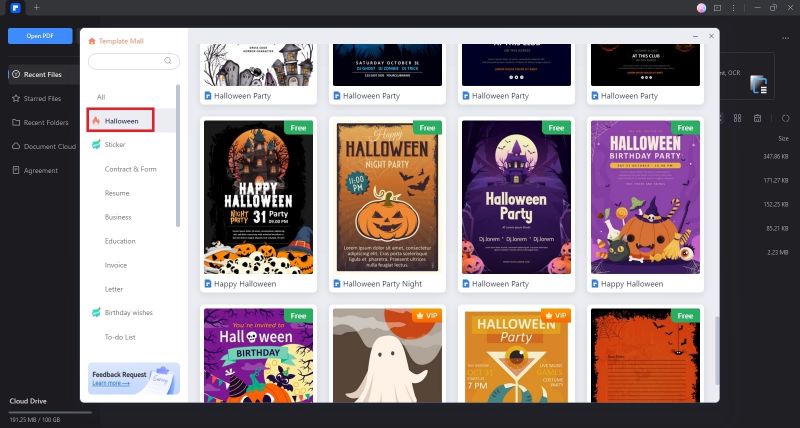
 G2-Wertung: 4.5/5 |
G2-Wertung: 4.5/5 |  100 % Sicher |
100 % Sicher |● Sobald Sie Ihre bevorzugte Vorlage ausgewählt haben, klicken Sie auf "Jetzt bearbeiten", um fortzufahren.

● Um mit der Bearbeitung Ihrer Vorlage zu beginnen, können Sie die Tools in der oberen Leiste der Oberfläche auswählen.
● "KI Tools" bieten Ihnen KI-gestützte Lösungen zum Redigieren.
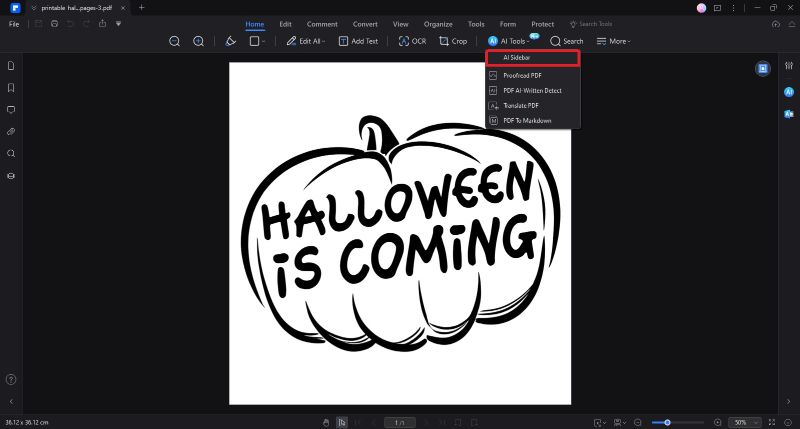
● Die KI-Seitenleiste ermöglicht Ihnen den Chat mit einer intelligenten KI, die die meisten Ihrer Fragen innerhalb von Sekunden beantworten kann.
● Um diese Funktion zu aktivieren, klicken Sie auf das Dropdown-Menü "KI Tools" und wählen Sie KI Seitenleiste.
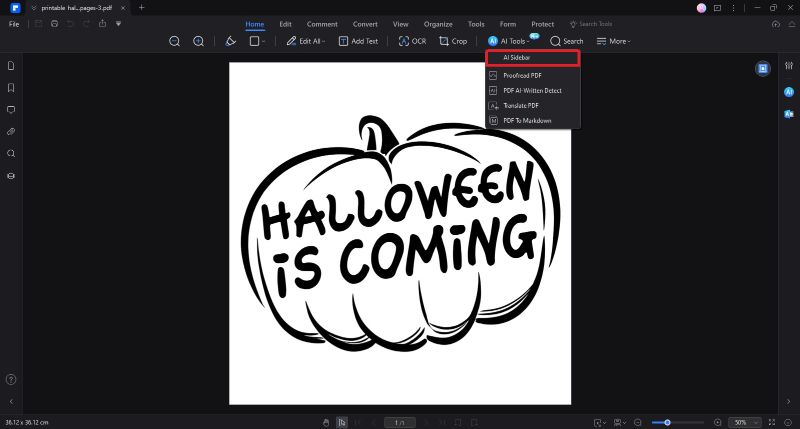
 G2-Wertung: 4.5/5 |
G2-Wertung: 4.5/5 |  100 % Sicher |
100 % Sicher |● Es wird ein neues Fenster auf der rechten Seite der Oberfläche angezeigt. Sie können jetzt Fragen stellen, Befehle erteilen und über die angegebene Chatbox chatten.
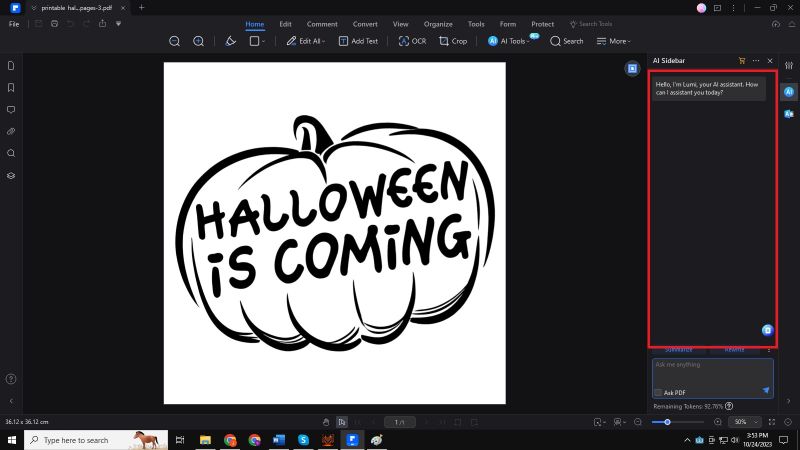
● Sie können auch mehrere PDF-Dateien/Drucksachen in ein Projekt einfügen, indem Sie die Option "Seiten einfügen" auf der Thumbnail Schaltfläche in der linken Seitenleiste der Oberfläche wählen.
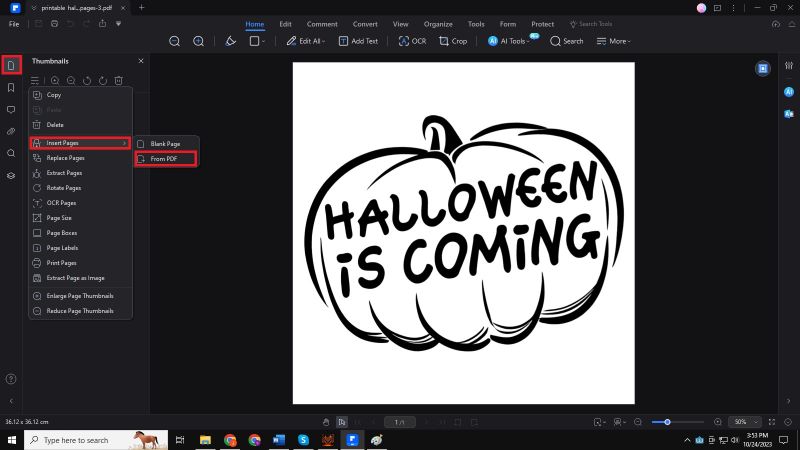
Wie druckt man Halloween-Ausmalbilder in großen Mengen?
1. Drucken Sie ein PDF-Dokument
Drucken ist ein Verfahren zur Reproduktion von Text und Bildern. Wenn Sie einen hilfreichen Artikel gelesen oder ein PDF-Formular entworfen haben, müssen Sie es vielleicht an einen Tintenstrahl- oder Laserdrucker schicken und ausdrucken. Um ein PDF zu drucken, gehen Sie bitte wie folgt vor:
● Vergewissern Sie sich, dass Sie den Drucker erfolgreich installiert haben.
● Klicken Sie auf die Schaltfläche "Datei" > "Drucken".
● Geben Sie "Drucker", "Druckeinstellungen", "Kopien", "Papierformat", "Papierbereich", "Ausrichtung", "Druckinhalt", "Druckoption", "Druckmodus" und andere Optionen an.
● Klicken Sie auf die Schaltfläche "Drucken".
 G2-Wertung: 4.5/5 |
G2-Wertung: 4.5/5 |  100 % Sicher |
100 % Sicher |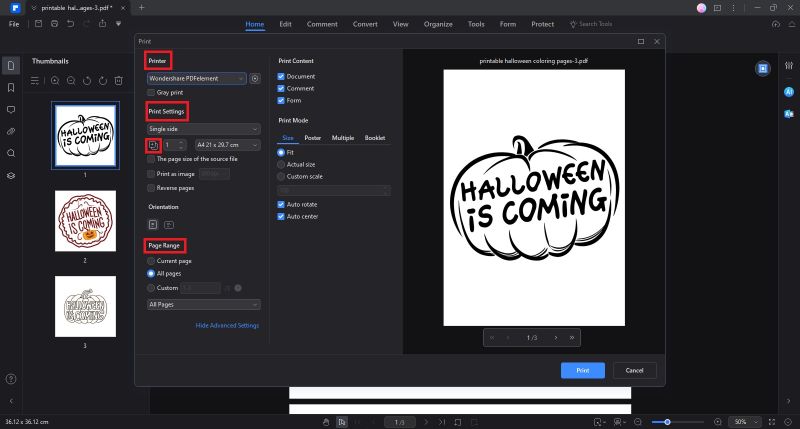
2. Mehrere Seiten über Thumbnails drucken
Um einen Schnelldruck durchzuführen, können Sie mehrere Seiten eines Dokuments aus der Thumbnail-Liste auswählen.
● Öffnen Sie das Dokument, das Sie drucken möchten und klicken Sie dann auf das Thumbnail-Feld im linken Navigationsbereich.
● Klicken Sie bei gedrückter Strg-Taste, um mehrere Seiten des Dokuments auszuwählen.
● Wählen Sie "Seiten drucken" aus dem Rechtsklick-Menü und nehmen Sie dann die Einstellungen zum Drucken vor.
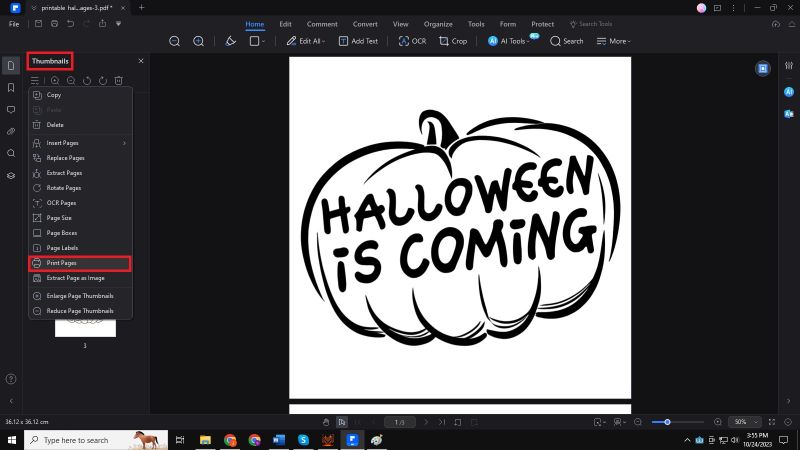
3. Drucken Sie mehrere Halloween-PDF-Ausmalbilder in einem Stapel
Darüber hinaus können Sie mehrere PDF-Dateien im Stapelverfahren drucken. Klicken Sie auf die Schaltfläche "Tool" > "Stapelverarbeitung" und wählen Sie dann die Option "Stapeldruck". Laden Sie in dem Popup-Fenster die PDF-Dateien hoch, die Sie drucken möchten. Für die Druckeinstellungen können Sie auf "Weitere Einstellungen" klicken, um die Druckeinstellungen nach Bedarf festzulegen.
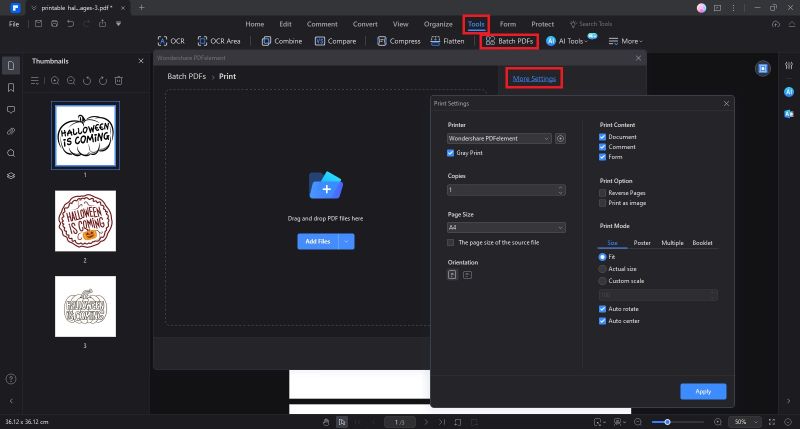
PDFelement ist ein bemerkenswert vielseitiges Tool, mit dem Sie reibungslos mit Bildern arbeiten können. Damit ist es die perfekte Wahl für die Gestaltung von individuellen und visuell fesselnden Ausmalbildern, insbesondere zu Halloween. Mit verschiedenen Funktionen vereinfacht diese Software das Erstellen von Halloween-Ausmalbildern auf einer einzigen Plattform. Ganz gleich, ob Sie ein persönliches Projekt starten um hobbymäßig Ausmalbilder zu gestalten oder ob Sie eine lustige Aktivität für Ihre nächste Halloween-Party entwerfen möchten, das umfangreiche Toolset von Wondershare PFelement stellt sicher, dass Sie jedes Mal ein einzigartiges und professionell gestaltetes Design erhalten.




